| Cursus PowerPoint 2007 | Index - vorige - volgende | ||
| Les 39 | Hyperlinks | ||
| Hyperlinks toevoegen, wijzigen of verwijderen | |||
| Wanneer we een Internetadres of een e-mailadres intypen in een tekstvak, zal PowerPoint dit automatisch converteren naar een link. | |||
| Maar we kunnen ook een hyperlink toevoegen aan een "gewone" tekst. Selecteer hiervoor het woord, of woorden. Selecteer het tabblad "Invoegen" en klik de knop "Hyperlink". |
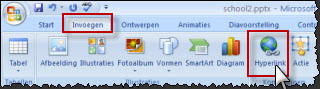 |
||
| Dit opent het dialoogvenster "Hyperlink invoegen". | |||
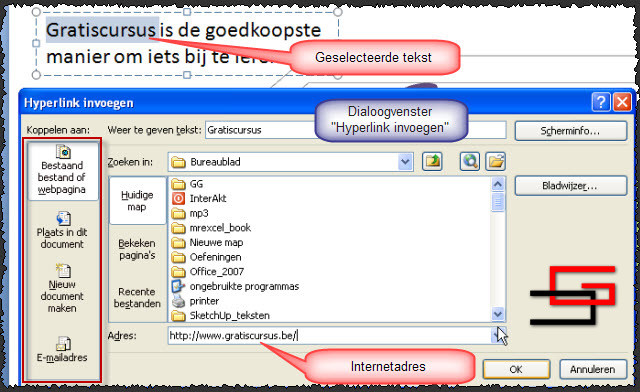 |
|||
| Zoals je kunt zien in het dialoogvenster, hoeft een hyperlink niet zo nodig naar een Internetadres te zijn, maar kan dit ook naar een bestand op onze computer, of een andere dia in de voorstelling. | |||
| Om de hyperlink te maken naar een webpagina of bestand op je computer, selecteer je de bovenste knop "Bestaand bestand of webpagina" | |||
| Afhankelijk naar waar je een hyperlink wil maken, typ je het Internetadres in het vak "Adres:", of navigeer je naar het bestand waarnaar je de link wil leggen. | |||
| Wens je een hyperlink te maken naar een andere dia, selecteer je de knop "Plaats in dit document". | |||
| En selecteer je de dia, in het linkse venster, en klik je de knop OK. | |||
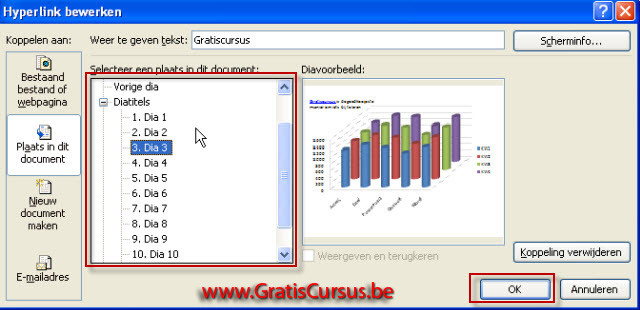 |
|||
| Wens je de hyperlink te maken naar een nog niet bestaand PowerPointbestand, selecteer je de knop "Nieuw document maken". | |||
| Geef een naam in voor het nieuwe document, in het dialoogvenster, eventueel geef je een andere plaats in op je computer waar je dit wil opslaan. En bepaal of je het bestand nu, dan wel later, wil bewerken. |
|||
| Klik de knop OK. | |||
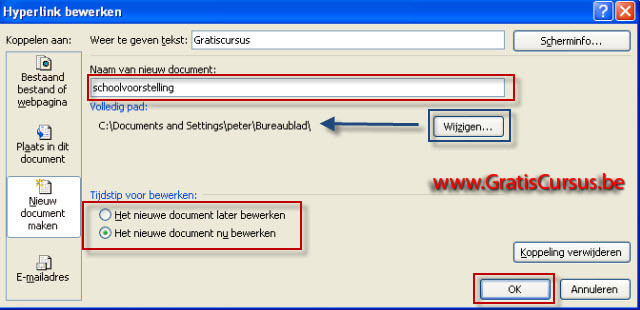 |
|||
| Wens je een hyperlink te maken naar een e-mailadres, selecteer je de knop "E-mailadres" in het dialoogvenster. | |||
| In het dialoogvenster typ je het e-mailadres, en het onderwerp van de e-mail in. De tekst "mailto:" voor het E-mailadres, wordt automatisch toegevoegd door PowerPoint. Klik de knop OK wanneer je klaar bent. |
|||
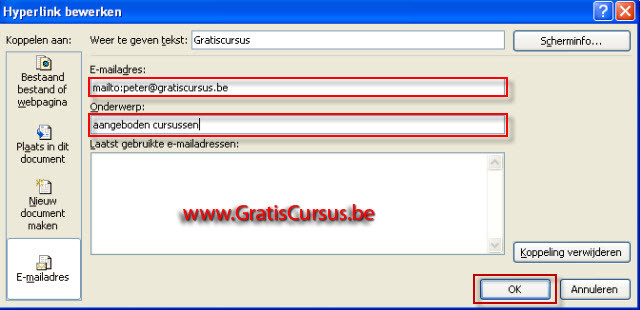 |
|||
| Welke hyperlink je ook kiest, in alle gevallen kan je de knop "Scherminfo" klikken, om een aangepaste tekst weer te geven, wanneer we met de muisaanwijzer over de link bewegen. | |||
| Die tekst moet je dan wel ingeven in het dialoogvenster dat verschijnt, maar dat had je wel zelf gevonden, denk ik. | |||
| > | |||
| Je kan ook een hyperlink toevoegen aan een ander object dan tekst, selecteer hiervoor het object, en voer dezelfde handelingen uit. | |||
| Om een hyperlink te wijzigen selecteer je de hyperlink in je dia, en klik je de knop "Hyperlink" in het lint. Dit opent opnieuw het dialoogvenster, waar je de wijzigingen kunt inbrengen. | |||
| Om een hyperlink te verwijderen selecteer je de hyperlink in je dia, en klik je de knop "Hyperlink" in het lint. In het dialoogvenster klik je de knop "Koppeling verwijderen". | |||
| Index - vorige - volgende | |||
copyright © 2012 - gratiscursus.be
![]()
>

